Fördelar med att skapa separata konton på en Windows-dator
Det kan finnas flera användare för en enda Windows 11/10/8 dator i en familj. Dessutom kan de tillhöra olika åldersgrupper. Så att sätta upp separata konton kan hjälpa dig i det långa loppet. Om det till exempel finns barn kan du vara intresserad av att skapa ett barns konto med extra säkerhetsövervakningsåtgärder för att begränsa hans aktiviteter till att spela spel och skicka e-post. Din personliga information kommer också att vara säkrare eftersom du kan välja att skydda viktiga dokument och filer från att raderas eller ändras av någon annan.

Oavsett vilket kan du skapa separata konton och dela en dator utan att dela för mycket.
Skapa separata (Create Separate) konton(Accounts) på Windows PC
Fördelarna med att skapa separata användarkonton är:
- Du kan ställa in konton med olika privilegier för varje användare och hålla ett öga på hur de använder datorn.
- Varje person ser sin egen startskärm(Start) , appar, en kontobild och inställningar när de loggar in.
- Dina personliga saker (som din e-postinkorg(Mail) och möten i kalendern(Calendar) ) hålls också åtskilda – ingen annan kan läsa din e-post.
- Flera personer kan loggas in samtidigt. Du behöver inte stänga alla dina appar och logga ut för att låta någon annan använda datorn.
Du kan skapa separata konton hos Microsoft . Besök bara (Just)den här länken(this link) och skapa ett nytt Microsoft-konto(Microsoft Account) . Alternativt, om du inte vill använda ett Microsoft -konto eftersom du inte gillar att ange ett komplicerat lösenord varje gång du använder din PC, prova att ställa in ett bildlösenord eller till och med en 4-siffrig PIN-kod för att göra det enklare.
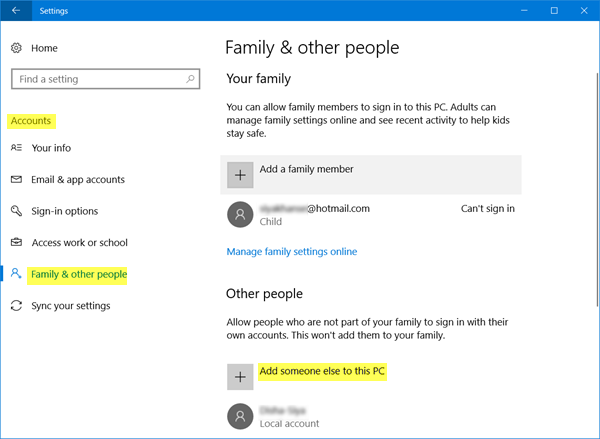
Använd ett lokalt konto(Account) ? Rekommenderas inte. Varför??
Även om ett lokalt konto(Local Account) inte kräver någon e-postadress för att verifiera en användare och kan användas utan ett lösenord, avslöjar det vissa exploateringsmöjligheter.
- För det första, med ett lokalt konto, uppdateras inte dina inställningar och inställningar automatiskt eller roamar med dig när du loggar in på andra datorer och enheter. Detta gör det obligatoriskt för dig att logga in varje gång på Windows -apparna som följer med din dator (som Mail , Calendar och People ).
- För det andra kan du inte ladda ner eller köpa nya appar från butiken utan ett Microsoft -konto.
Du kanske föredrar ett lokalt konto mer för ditt barn om han eller hon är för ung. Det skulle säkert tillåta honom/henne att uppleva och njuta av datorn utan att utsättas för webbens vildmark. Man kan också aktivera Family Safety -funktionen på ett lokalt eller ett Microsoft - konto för säkrare användning av PC:n.
Läs(Read) : Komplett guide för att hantera användarkonton i Windows 11/10 .
Related posts
Så här ändrar du lösenordet för ditt lokala användarkonto i Windows 8.1
Introduktion av Windows 8.1: Ska du använda ett lokalt eller ett Microsoft-konto?
Hur man uppgraderar ett lokalt konto till ett Microsoft-konto i Windows 8.1
Skärmtidsgränser fungerar inte på Windows PC eller Xbox One
Familjefunktioner skärmtid Aktivitetsrapporten fungerar inte i Windows 10
Hur man migrerar en användarprofil till en annan ny Windows-dator
Byt användaralternativ saknas på inloggningsskärmen för Windows 10
Få åtkomst till lokal användar- och grupphantering i Windows 11/10 Home
Hur man skapar ett lokalt användarkonto med PowerShell i Windows 11/10
3 sätt att skapa ett Microsoft-konto från din webbläsare
Så här stänger du av Microsofts familjefunktioner som visas i Windows 10
Hur man tar bort ett konto från Windows (7 sätt) -
Hur man använder People-appen i Windows 10
Hur man ändrar användarmappar i Windows 10 (dokument, nedladdningar, etc.) -
2 sätt att ta bort People-ikonen från aktivitetsfältet i Windows 10 -
Skapa ett lokalt administratörskonto på Windows 11/10 med CMD
Vad är en Windows-användargrupp och vad gör den? -
Logga inte in användare med tillfälliga profiler på Windows 10
Hur man tar bort raderat användarkonto från inloggningsskärmen i Windows 10
5 sätt att skapa och lägga till en ny användare i Windows 11 -
